L'écran de votre iPhone réagit-il tout seul sans aucune intervention de votre part, où les applications peuvent s'ouvrir et des actions être entreprises sans rien toucher ?
Souffrez-vous du problème du « toucher fantôme » ? Vous êtes sûr de n'avoir rien fait sur l'écran de votre iPhone, mais pour une raison quelconque, des applications se lancent ou l'écran bouge tout seul. Cela semble étrange mais cela arrive réellement.
Dans cet article, nous présenterons un ensemble de solutions efficaces au problème du ghost touch sur iPhone, en nous concentrant sur des étapes et des pratiques simples qui peuvent être prises pour améliorer l'expérience utilisateur. Nous vous fournirons également des conseils sur la manière de prévenir et d'éviter ce problème à l'avenir. Vérifier Les problèmes d'écran iPhone les plus courants (et comment les résoudre).

Quels iPhones sont concernés par Ghost Touch ?
Les problèmes de « Ghost Touch » affectaient généralement l'iPhone X. En novembre 2018, Apple a admis avoir détecté des problèmes affectant l'iPhone.
Cependant, des rapports et des plaintes en ligne ont montré que le problème « Ghost Touch » sur l'iPhone se produit également sur les modèles plus récents. Les iPhones concernés incluent non seulement les modèles d'iPhone 11, d'iPhone 12 et d'iPhone 13, mais également des modèles plus anciens comme l'iPhone 8, l'iPhone 7, l'iPhone 6 et l'iPhone 5. En d'autres termes, le « toucher fantôme » est quelque chose qui peut affecter : dans certains cas... Rare, sur n'importe quel iPhone.
1. Nettoyez l'écran tactile

C’est peut-être simple, mais nettoyer l’écran tactile de votre iPhone peut être une défense efficace contre le « toucher fantôme ». En faisant cela, vous pouvez supprimer tous les débris ou poussières susceptibles d'interférer avec la façon dont votre iPhone détecte vos contacts.
Pour nettoyer l'écran tactile de votre iPhone, vous devez d'abord l'éteindre et débrancher tous les câbles connectés. Ensuite, vous devriez trouver un chiffon doux et propre (c'est-à-dire non pelucheux), tel qu'un chiffon de nettoyage pour lentilles. Vous devez légèrement humidifier ce chiffon avec de l'eau tiède. Enfin, commencez à nettoyer l'écran tactile en l'essuyant doucement mais fermement d'un bout à l'autre.
Avertissement: Lors de l'essuyage, assurez-vous qu'aucune humidité ne pénètre dans les ouvertures. Je recommande également Apple N'utilisez pas de nettoyants pour vitres, d'appareils électroménagers ou de nettoyants contenant des abrasifs ou du peroxyde d'hydrogène. Si vous faites cela, cela peut corroder le revêtement résistant qu'Apple a placé sur l'écran de votre appareil.
2. Retirez le protecteur d'écran
Les protecteurs d'écran sont de fines couches de verre que vous pouvez placer sur l'écran de votre iPhone pour le protéger. Bien que cela soit souvent utile, cela peut parfois perturber le fonctionnement de l'écran tactile. Vous devriez donc essayer de le supprimer, car cela pourrait mettre fin aux situations de « contact fantôme ».
Vous devez retirer le protecteur d’écran de votre iPhone très soigneusement et lentement. Commencez par un coin et retirez progressivement le protecteur de l'écran de l'iPhone. Si le protecteur est cassé ou gravement endommagé, vous pouvez confier votre téléphone à un atelier de réparation dûment qualifié (ou à Apple) en toute sécurité.
Vous devriez également envisager de contacter le fabricant du protecteur d’écran. Ce fabricant est peut-être mieux placé pour recommander la meilleure méthode pour retirer le préservatif. Vérifier Comment retirer en toute sécurité un protecteur d'écran en verre ou en plastique.
3. Retirez la coque de l'iPhone

L’une des causes possibles du « toucher fantôme » est l’écran légèrement tordu de l’iPhone. Si votre iPhone dispose d'un tel écran, vous pourrez peut-être résoudre le problème en retirant la coque rigide incluse. Parfois, cela peut arriver en appuyant sur l'écran, vous devriez donc essayer de le supprimer et voir si cela change quelque chose.
4. Maintenez de bonnes habitudes de recharge

Remettez-vous souvent le chargement de votre iPhone jusqu'à ce que le pourcentage de batterie tombe à une très petite valeur ? Ou peut-être laissez-vous la batterie s'épuiser à plusieurs reprises et votre iPhone n'a d'autre choix que de s'éteindre ?
De mauvaises habitudes de chargement peuvent également provoquer des problèmes de « toucher fantôme » sur iPhone. Il est donc préférable de connecter votre iPhone au chargeur avant que le niveau de la batterie ne descende en dessous de 20 %. Pense Adoptez nos habitudes recommandées en matière de chargement des smartphones.
5. Gardez l'iPhone à l'écart des surfaces froides
Bien qu'Apple affirme que l'iPhone fonctionne bien à des températures ambiantes allant de 95 à XNUMX degrés Fahrenheit, il est toujours préférable d'éviter de le laisser sur des surfaces froides pendant de longues périodes.
Par exemple, j’avais l’habitude de poser mon iPhone sur le carrelage à côté de mon lit lorsque je m’endormais. Au fur et à mesure que le climatiseur remplissait la pièce toute la nuit, le sol carrelé devenait naturellement plus frais.
Sans le savoir, j'ai fait cela pendant environ une semaine et mon iPhone a commencé à avoir des problèmes de « toucher fantôme ». Une fois que j’ai commencé à laisser mon iPhone sur mon bureau en bois, le problème du « toucher fantôme » s’est arrêté et mon iPhone a recommencé à fonctionner normalement.
6. Redémarrez votre iPhone
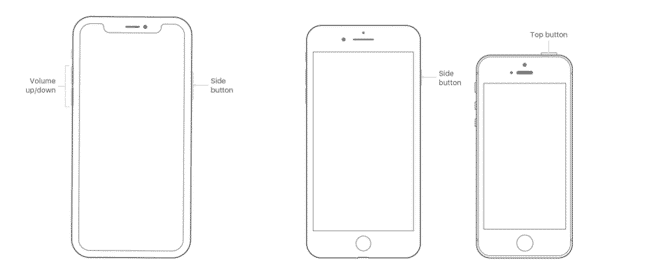
C'est toujours une bonne idée de redémarrer votre iPhone chaque fois que vous rencontrez des problèmes. Cela s'applique également à Ghost Touch, car vider le cache de votre iPhone peut éliminer tout problème pouvant être à l'origine du problème.
Pour redémarrer l'iPhone
- Continuez à maintenir le bouton latéral et le bouton de volume jusqu'à ce que le curseur pour éteindre apparaisse.
- Tirez sur l'interrupteur d'arrêt.
- Après avoir éteint, maintenez le bouton latéral jusqu'à ce que le logo Apple apparaisse.
Pour redémarrer votre iPhone 8 ou version antérieure, procédez comme suit :
- Appuyez et maintenez le bouton supérieur (ou le bouton latéral) jusqu'à ce que le curseur de mise hors tension apparaisse.
- Tirez sur l'interrupteur d'arrêt.
- Après avoir éteint, maintenez enfoncé le bouton du haut (ou le bouton latéral) jusqu'à ce que le logo Apple apparaisse.
7. Forcer le redémarrage de l'iPhone
Semblable au redémarrage de votre iPhone mais beaucoup plus strict, vous pouvez forcer le redémarrage de votre iPhone. Vous devriez le faire si le problème « Ghost Touch » de l’iPhone est si grave que vous ne pouvez pas l’utiliser correctement. En effet, forcer un redémarrage fonctionne même lorsque votre iPhone ne fonctionne pas.
Pour forcer un redémarrage sur iPhone 8 ou ultérieur:
- Appuyez sur le bouton d'augmentation du volume et relâchez-le rapidement.
- Appuyez et relâchez rapidement le bouton de réduction du volume.
- Vous devez continuer à appuyer sur le bouton latéral.
- Relâchez le bouton latéral lorsque le logo Apple apparaît.
Pour forcer le redémarrage de l'iPhone 7 ou de l'iPhone 7 Plus, procédez comme suit:
- Appuyez et maintenez enfoncés le bouton de réduction du volume et le bouton latéral.
- Relâchez les deux boutons lorsque le logo Apple apparaît.
Pour forcer un iPhone 6 / 6 Plus ou une version antérieure à redémarrer, vous devez procéder comme suit:
- Appuyez et maintenez enfoncés le bouton latéral et le bouton Accueil.
- Relâchez les deux boutons lorsque le logo Apple apparaît.
8. Mise à jour d'IOS
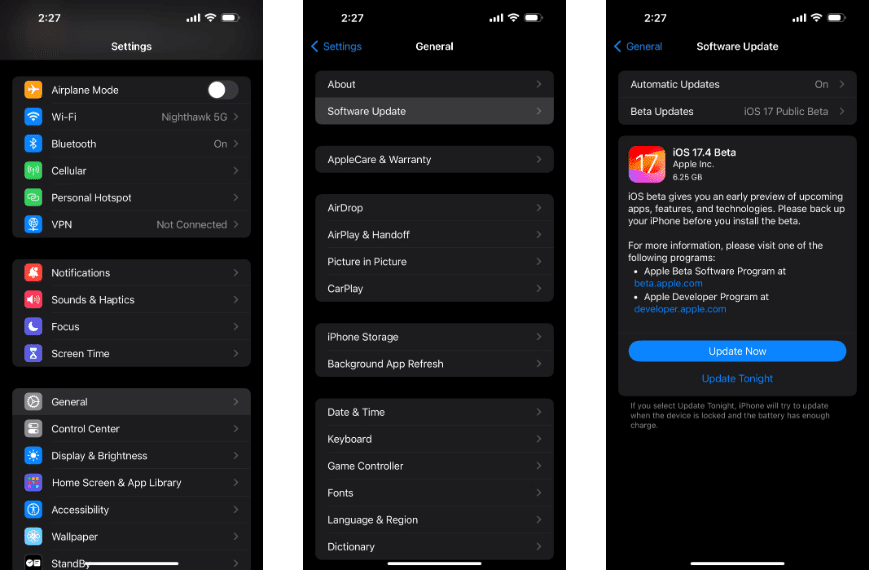
Si le problème Ghost Touch persiste, vous devez mettre à jour votre iPhone. Cela en vaut la peine, car le « ghost touch » peut être causé par un bug logiciel corrigé par Apple dans la dernière mise à jour.
Pour mettre à jour votre iPhone, accédez à "Paramètres" -> "Général" -> "Mise à jour du logiciel". Cliquez Mettez à jour maintenant Si la dernière version est disponible.
Si Ghost Touch ne se produit que lors de l'utilisation d'une application tierce, vous devez également mettre à jour l'application iPhone spécifique pour obtenir les dernières corrections de bugs.
9. Effectuer une réinitialisation d'usine
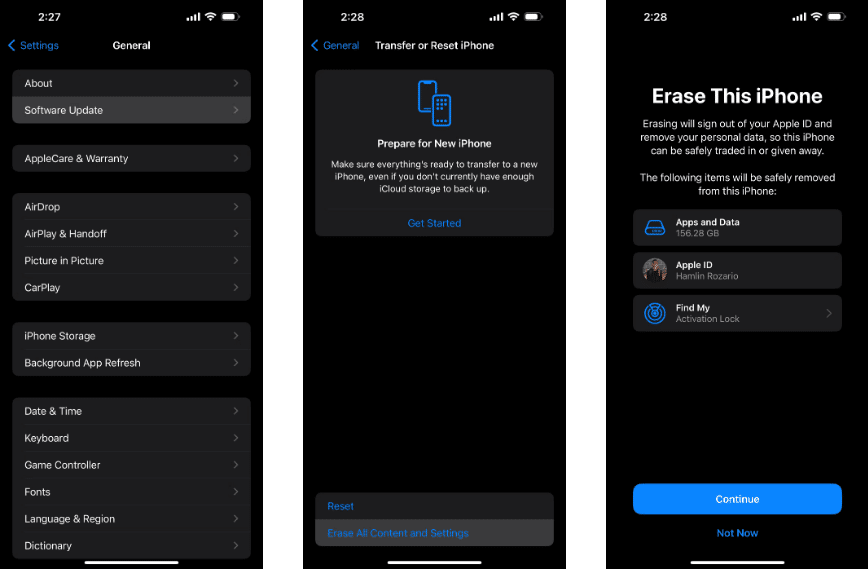
Si un redémarrage et des mises à jour logicielles n'arrêtent pas le problème du « toucher fantomatique » sur l'iPhone, vous devez alors réinitialiser votre iPhone à ses paramètres par défaut. C'est un bon moyen d'éliminer tout problème dans le système d'exploitation pouvant conduire à une touche cachée. Bien entendu, vous devez procéder Sauvegarde iPhone Avant d'effectuer une réinitialisation d'usine, car cela effacera toutes les données enregistrées.
Pour réinitialiser l'iPhone, vous devez procéder comme suit :
- Ouvert Paramètres.
- Choisissez « Général ».
- Faites défiler la liste et cliquez sur Réinitialiser.
- Clique sur Effacer tout le contenu et les paramètres.
- Clique sur Effacer.
Une fois la réinitialisation d'usine terminée, vous devrez poursuivre le processus de configuration. C'est ici que vous pouvez choisir de restaurer votre iPhone à partir d'une sauvegarde précédemment enregistrée.
10. Réinstallez iOS en utilisant le mode de récupération
Si un simple redémarrage ne fonctionne pas, vous pouvez essayer d'accéder à l'écran de récupération de votre iPhone et de réinstaller iOS. Encore une fois, vous ne devriez essayer cela que si Ghost Touch vous empêche de mettre à jour votre iPhone normalement ou si vous ne pouvez pas réinitialiser tous les paramètres normalement. Si vous pouvez mettre à jour ou réinitialiser les paramètres normalement, vous devriez le faire car c'est plus simple. Vérifier Comment forcer le redémarrage de l'iPhone et entrer en mode de récupération.
11. Apportez votre iPhone chez Apple
Si votre iPhone fonctionne toujours avec Ghost Touch, vous devez prendre rendez-vous dans votre Apple Store le plus proche. C'est parce que vous avez épuisé tous les correctifs et qu'il y a souvent un problème matériel interne provoquant la « touche fantôme » sur votre iPhone. Par exemple, certains propriétaires ont mentionné que l’ensemble d’affichage ou l’écran tactile n’était pas bon, ce qui pourrait être à l’origine du problème.
Évidemment, vous ne devriez pas essayer d'ouvrir votre iPhone et essayer de résoudre ces causes à moins d'avoir beaucoup d'expérience. Il est donc plus sûr de recourir à Assistance Apple Où vous pouvez prendre rendez-vous.
Il y a d'autres problèmes que vous pouvez rencontrer avec Écran iPhone , Comme se briser. Heureusement, il existe un certain nombre de mesures pratiques à prendre après Crash l'écran de votre appareil.







